| 일 | 월 | 화 | 수 | 목 | 금 | 토 |
|---|---|---|---|---|---|---|
| 1 | 2 | 3 | ||||
| 4 | 5 | 6 | 7 | 8 | 9 | 10 |
| 11 | 12 | 13 | 14 | 15 | 16 | 17 |
| 18 | 19 | 20 | 21 | 22 | 23 | 24 |
| 25 | 26 | 27 | 28 | 29 | 30 | 31 |
- Android
- 액티비티간 데이터전달
- boolean getBooleanExtra()
- 권한추가
- 개발자
- 안드로이드스튜디오
- 안드로이드
- Android 클릭이벤트
- Android 클릭추상화
- 안드로이드 스튜디오
- 로그인API연동
- 안드로이드 싱글
- 태스크정리
- 안드로이드액티비티간데이터통신
- 이클립스
- Android Studio Parcelable
- 카카오 로그인 구현하기
- 인터넷권한
- Parcelable 인터페이스
- 해시키 추출
- 안드로이드원클릭
- 네이티브 키
- 오류해결
- Kong돌이
- 카카오로그인API
- 프로세스와 태스크
- 자바
- Toast
- android studio
- 클릭중복방지
- Today
- Total
목록코딩이야기 (32)
Kong돌이의 코딩이야기
 Android Studio Toast 모양 바꾸기 & 위치 바꾸기 예제
Android Studio Toast 모양 바꾸기 & 위치 바꾸기 예제
안녕하세요 오늘은 안드로이드 스튜디오에서 자주 이용하는 Toast 모양 바꾸기와 위치를 바꿔보려고합니다! 저번에 토스트에 대해 포스팅 해보았는데요 토스트에 궁금하신 분들은 정리해둔 링크에 들어가서 봐주세요!! https://kong-99.tistory.com/8 버튼을 눌렀을 때 화면에 메시지 나타내기 (Toast) 안녕하세요 Kong돌이 입니다! 오늘은 버튼을 활용하여 앱 화면에 메시지를 나타내는 것에 대하여 포스팅해볼게요! 먼저 프로적트를 생성 후 activity_main.xml 파일을 들어가 화면처럼 설정해주세요! kong-99.tistory.com 네 이제 토스트 모양 바꾸기와 위치 바꾸기를 한번 시작해보겠습니다!! [Code] Toast.makeText(Context context, String..
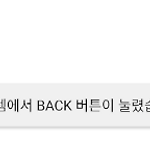 Android Studio 이벤트 유형 정리
Android Studio 이벤트 유형 정리
안녕하세요 오늘은 안드로이드 스튜디오에 대표적인 이벤트 유형을 정리하여 포스팅 하려고 합니다! 시작할게요~ 속성 설 명 터치 이벤트 화면을 손가락으로 누를 때 발생하는 이벤트 키 이벤트 키패드나 하드웨어 버튼을 누를 때 발생하는 이벤트 제스처 이벤트 터치 이벤트 중에서 스크롤과 같이 일정 패턴으로 구분 되는 이벤트 포커스 뷰마다 순서대로 주어지는 포커스 화면 방향 변경 화면의 방향이 가로와 세로로 바뀜에 다라 발생하는 이벤트 코드는 다음과 같습니다! [CODE] view.OnTouchListener:boolean onTouch(View v,MotionEvent event) view.OnKetListener:boolean onKey(View v, int keyCode, KeyEvent event) view..
오늘 포스팅 할 내용은 안드로이드 내용물 정렬 속성에 대하여 포스팅 해보려고 합니다. 버튼이나 텍스트 뷰의 크기를 Wrap_content로 지정하게되면 버튼 안에 들어 있는 글자에 맞게 뷰의 크기가 결정되므로 내부의 여유공간이 없어집니다. 따라서 gravity 속성을 지정해도 아무런 변화가 없으므로 주의해주세요!! grivaty 속성으로 지정할 수 있는 값으로는 아래표로 나타내겠습니다. 속성의 의미는 다음과 같습니다. 정렬 속성 값 설 명 top 대상 객체를 위쪽 끝에 배치하기 bottom 대상 객체를 아래쪽 끝에 배치하기 left 대상 객체를 왼쪽 끝에 배치하기 right 대상 객체를 오른쪽 끝에 배치하기 center_certical 대상 객체를 수직방향의 중앙에 배치하기 center_horizonta..
 이클립스 Server탭이 없을 때
이클립스 Server탭이 없을 때
네 안녕하세요 오늘은 이클립스 Server탭이 없을 때 만드는 방법입니다. ㅠㅠ... 공부하려고 하는데 Server탭이 없어서 이리저리 구글링 해서 찾아보았습니다 시작해보겠습니다. 1. 왼쪽 상단의 Help -> Install New Software... 경로를 눌러주세요 지금과 같은 창이 뜨면 Work with 창에 http://download.eclipse.org/releases/{자신이 쓰고 있는 버전} 저는 현재 2021-03버전을 쓰고 있어서 뒤에 붙혔습니다 다 쓰고 난 후 Enter을 쳐주시면 앞에 자동생성이 된 후 로딩이 된다음 저와 같은 창이 뜰껍니다. 맨 밑으로 스크롤 하시다 보면 web, XML, java EE and OSGI Enterprise Development 라는 게 있을텐데요..
 이클립스 An error has occurred. See the log file 오류 대처법
이클립스 An error has occurred. See the log file 오류 대처법
안녕하세요 Kong돌이입니다. 이클립스를 키고 다시 껐더니 저런 오류가 나왔는데요 저도 무척 당황했어요... 그래서 이리저리 알아본 결과 해결법을 찾아서 블로그에 올려보려고 해요 혹시 다음에도 이런 오류가 났을 때 대처 할 수 있게 !! 자 시작하겠습니다. 첫번째 eclipse.ini 파일을 찾아 들어가주세요 들어가면 이렇게 메모장에 글들이 적혀 있습니다. 저기 openFile 밑에 빈 공간은 제가 만들어 두었는데요 저기 빈공간에 -vm C:\Program Files\Java\jdk-16.0.1\bin\javaw.exe 이렇게 적어 주시면 됩니다 여기서 중요한게 무작정 제가 적은대로 따라 적으면 안되구요! jdk경로를 추가해주시면 됩니다
 Android Studio XML 레이아웃 정리
Android Studio XML 레이아웃 정리
안드로이드에서 제공하는 5가지 대표적인 레이아웃 레이아웃 이름 설 명 제약 레이아웃 (ConstraintLayout) - 제약조건 (Constraint) 기반 모델 - 연결선을 제약 조건으로 하여 화면을 구성하는 방법 - 안드로이드 스튜디오에서 자동으로 설정하는 디폴트 레이아웃 리니어 레이아웃 (LinearLayout) - 박스(BOX) 모델 - 한 쪽 방향으로 차례대로 뷰를 추가하며 화면을 구성하는 방법 - 뷰가 차지할 수 있는 사각형 영역을 담당 상대 레이아웃 (RelativeLayout) - 규칙(Rule) 기반 모델 - 부모 컨테이너나 다른 뷰와의 상대적 위치로 화면을 구성하는 방법 - 제약 레이아웃을 사용하게 되면서 상대 레이아웃은 권장하지 않음 프레임 레이아웃 (FrameLayout) - 싱글..
 코드를 수정해도 이전에 발생했던 에러가 그대로 있다면 해결방법
코드를 수정해도 이전에 발생했던 에러가 그대로 있다면 해결방법
안녕하세요 Kong돌이 입니다!! 오늘은 코드를 수정해도 분명 이상이 없는데 왜 에러가 뜨지?? 하는 이러한 경우가 번번이 발생하기도 합니다. 개발자들 사이에서는 이런 경우 해결을 위해 자주 사용하는 방법이 있어요 GOD다키기 라고 들어보셨나요?? ㅋㅋㅋㅋ.... 껏다키면 해결되는 경우도 많이 봤거든요 그래서 저희 개발자들 사이에서는 GOD다키기라고 부르고 있습니다. 하지만 우리 친절한 안드로이드 스튜디오는 GOD다키기를 하지 않아도 해결방법이 있는데요!! 같이 한번 알아보러 가봅시다!! Kong~ Kong~ Kong~ 파일 내용을 변경하면 안드로이드 스튜디오는 자동으로 변경 사항을 반영합니다. 하지만!! 자동으로 모오오오든 파일의 내용을 반영하지는 않습니다. 따라서 이미지 파일을 새로 가져다 놓거나 또..
 Android Studio 버튼을 활용하여 웹 페이지 접속하기 (Intent 사용)
Android Studio 버튼을 활용하여 웹 페이지 접속하기 (Intent 사용)
안녕하세요 Kong돌이 입니다. 오늘은 버튼을 활용하여 지정된 페이지 접속하는 예제입니다. 시작해볼까요? kong ~ kong ~ kong ~ 먼저 main.xml에 버튼 2개를 생성하여 레이아웃 구성을 잡아줍니다. MainActivity에서 두 버튼에 대한 기능들을 부여해줘야 하니 꼭!! 버튼에 대한 ID를 정의해주세요!! 이제 한번 MainActivity 넘어가 보겠습니다! findViewByid에 대해서는 https://kong-99.tistory.com/8 이 링크의 예제를 통하여 저의 설명이 담겨 있으니 궁금하신 분들은 들어가서 봐주세요!! 네 저희는 지금 MainActivity에 넘어왔습니다!! 방금 전 XMl에서 저희는 2개의 버튼에 대한 ID를 정의해주었는데요 이제 정의해준 아이디를 통하여..
 Android Studio 버튼을 눌렀을 때 화면에 메시지 나타내기 (Toast)
Android Studio 버튼을 눌렀을 때 화면에 메시지 나타내기 (Toast)
안녕하세요 Kong돌이 입니다! 오늘은 버튼을 활용하여 앱 화면에 메시지를 나타내는 것에 대하여 포스팅해볼게요! 먼저 프로적트를 생성 후 activity_main.xml 파일을 들어가 화면처럼 설정해주세요! 버튼을 생성하기 위해서는 1.Palette ➡ 2.Common ➡ 3.Button을 클릭 후 레이아웃 창 화면 정가운데에 위치하여 줍니다. 저는 Kong독자 분들의 편의를 위해 정가운데에 위치 했으며 사용용도에 따라서 바꿔주세요~ 화면 정가운데에 위치한 버튼을 눌러준 후 위에 4.요술봉 같이 생긴 Infer Constraints를 눌러주세요! 요술봉을 눌러주시게 된다면 Constraint Widget이 나타날텐데요 Constraint Widget란 버튼의 제약을 걸어두는 것입니다. 쉽게 말해 제약을 ..
 소스 코드를 좀 더 잘 볼 수 있게 크기 키우기
소스 코드를 좀 더 잘 볼 수 있게 크기 키우기
안녕하세요 Kong돌이 입니다! 오늘은 아주아주 기본적인 안드로이드 스튜디오의 소스코드 폰트 크기 설정에 대하여 포스팅해볼게요! 시작하겠습니다! Kong~ Kong~ Kong~ 안드로이드 스튜디오 화면에 보이는 소스 코드의 글자 크기가 너무 작다면 글자 크기를 크게 바꿀 수 있습니다. 현재 주석에 달린 폰트 크기는 기본 설정 크기의 사이즈인데요 이제 한번 바꿔 볼게요!! 안드로이드 스튜디오 상단의 메뉴 중에서 [File ➡ Settings]를 선택하면 하면 설정 화면이 나타납니다!! 보시다시피 단축키 또한 있는데요 Ctrl + Alt + S 단축키를 누르면 간단하게 들어가실 수 있습니다!! 저는 방금 전 Font 설정 화면을 들어가서 바로 Font설정 화면이 뜹니다. 하지만 Kong독자 분들은 아마도 다..
